操作感・操作音
通常のマウスならマウスを持って動かす、という感じになりますが、このM575はマウスの上に手をのせて操作する、というイメージです。
静音タイプという条件が必須な方には合わないかと思います。
私はクリック音がある方が好きなので全く問題ないですけどね^^
アプリでのマウス設定
macOS 10.15以降、Windows 7,Windows 10以降に対応
Logicool Optionsアプリでのマウス設定
マウスの設定はLogicool Optionsアプリで行います。
私はWindows10を使っていますが、BluetoothでWindowsがマウスを認識したあと自動的にこの設定アプリのインストールができるようになっていました。
起動するとこの画面になっています。
下の白丸のボタンに各種機能を割り当てることができます。
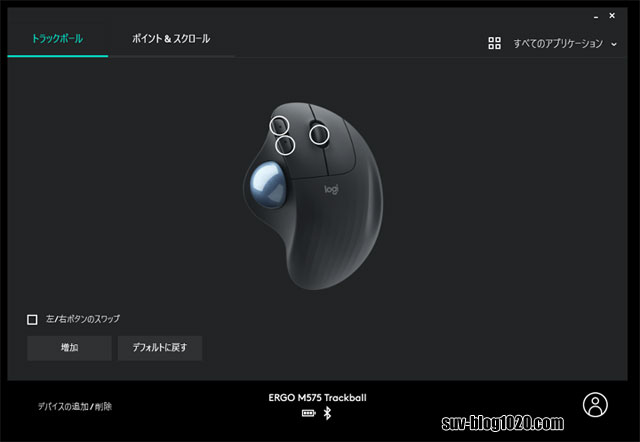
デフォルトで「進む」になっているボタンの部分をクリックします。
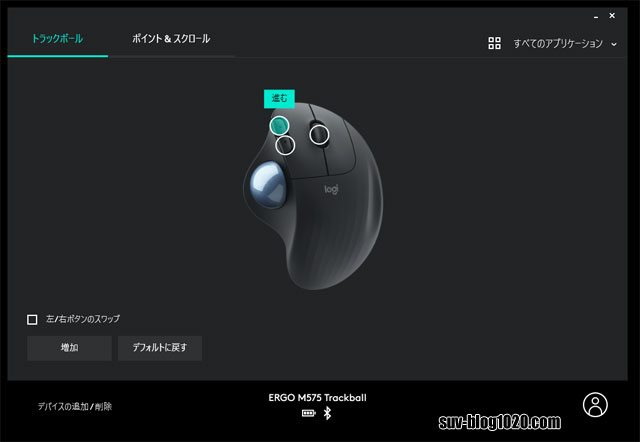
するとリストが出てきて(増加を押すとさらにこのように沢山表示されます)今回は「右スクロール」を割り当ててみます。(なんで増加?と突っ込みを入れながら笑)
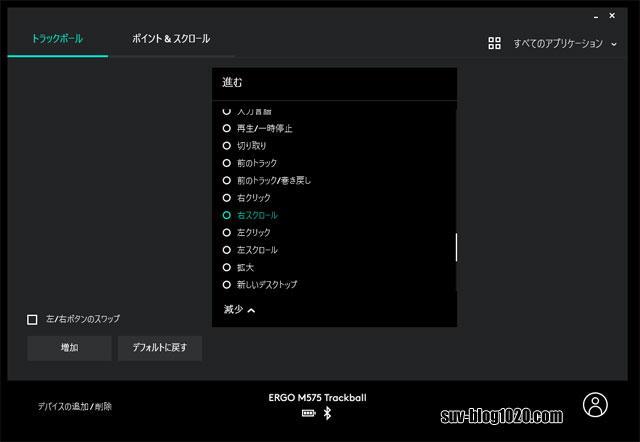
これで、最初「進む」が割り当てられていたボタンが「右スクロール」のボタンになります。
次は「ポイント&スクロール」を選び、ポインタの速度を設定します。
真ん中あたりでも結構早いので、左側(遅い側)に設定しました。
特に決定ボタン的なものはないので右上の「×」で画面を閉じで設定完了です。
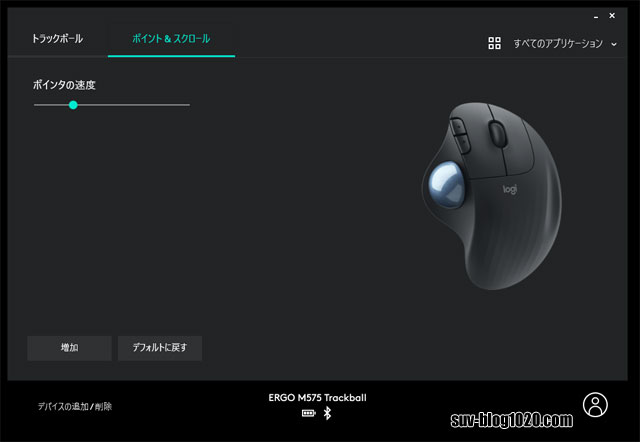
右上の「すべてのアプリケーション」をクリックしてアプリケーション毎のボタン割り付けを行うこともできます。
例えばExcelの時はどういう機能を割り当てるかというような感じですね。
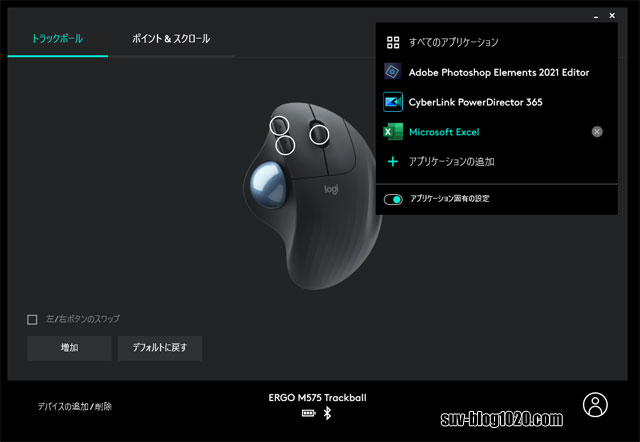
ちなみに左下の方にある「□左/右ボタンのスワップ」をクリックするとマウスの左クリックボタンと右クリックボタンを入れ替えることができます。
メンテナンス
マウスの掃除
トラックボールタイプは汚れたら掃除をする必要がありますね。
といっても、底面からトラックボールを押すと簡単に外れてくれます。

ボールを外すと中に光学センサーが見えます。
メンテナンスといってもホコリ、ゴミ等を除去してボールを戻すだけですね。
ボールも手垢などで汚れていたら綺麗にして戻します。

まとめ
いかがでしたでしょうか。
トラックボールタイプのマウスは昔からちょいちょい気にはなっていたのですが普通のマウスに慣れているのでうまく操作できるのかという不安があって購入に至っていませんでした。

でも今回初めてこのM575を使ってまだ1日しか経っていませんが、思っていたより全然使いやすい!という感じです。何よりマウス本体がそのままの位置に固定した状態でマウスカーソルが移動するという新しい操作感が楽しいです^^
私もそうなのですが、『なにか新しいことを始めてみたい!』という方はマウスをトラックボールタイプに変えてみる、というのもアリなんではないでしょうか。
このlogicool ERGO M575には今回紹介しましたグラファイト(575OGR)の他にオフホワイト(575OW)とブラック(575S)もあります。
ちなみにグラファイトとオフホワイトは2年保証が付いているのですが、ブラックの575Sだけ1年保証となっていて、保証期間が短い分少しお安くなっています。
※家電量販店で購入したのですが店舗にブラックが無かったため、グラファイトにしました。
今思えば少し安いブラックで良かったかな・・と思います。
それでは今回はこのへんで終わります。
最後までお読みいただきどうもありがとうございました。



コメント